word2010中如何插入符号
发布时间:2016-12-06 14:56
相关话题
我们在使用Word2010编辑文档时,常常需要在文档中插入一些符号。那么下面就由小编给大家分享下word2010中插入符号技巧,希望能帮助到您。
word2010中插入符号的步骤如下:
步骤一:打开Word2010文档,单击“插入”功能区。

步骤二:在“符合”中单击“符号”按钮。

步骤三:单击“其他符合”按钮。

步骤四:在“符号”选项卡中单击“子集”下三角按钮。
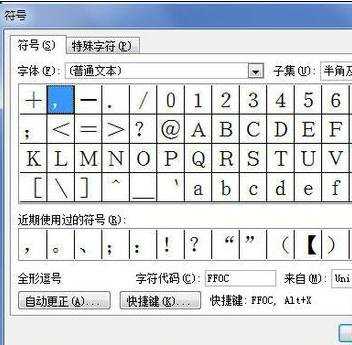
步骤五:在下拉列表中选中合适的子集。
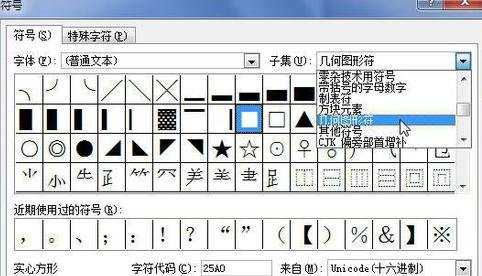
步骤六:在符号表格中单击选中需要的符号。
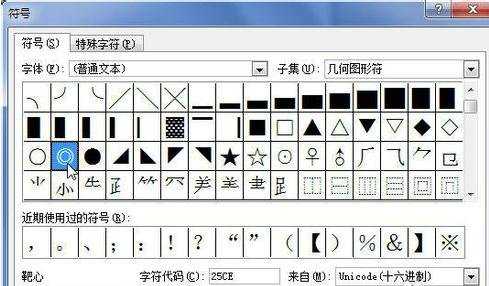
步骤七:单击“插入”按钮即可。
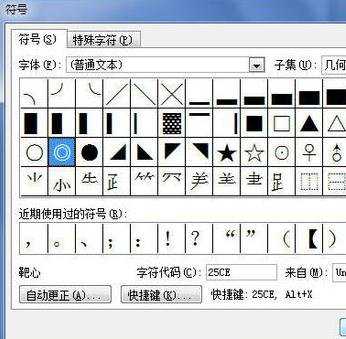
步骤八:插入所有需要的符号后,单击“取消”按钮关闭“符号”对话框。

word2010中如何插入符号的评论条评论